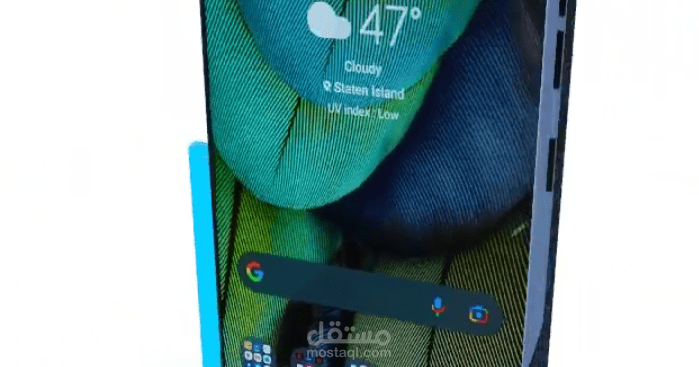internal design
تفاصيل العمل
لجزء الأول: النمذجة في Autodesk Alias
الجزء الثاني: الإظهار والإخراج في KeyShot
الجزء الأول: النمذجة في Autodesk Alias
Alias معروف بدقته العالية في إنشاء الأسطح المعقدة والمنحنيات العضوية، مما يجعله ممتازًا لتصميم الأثاث المميز والإضاءة والعناصر المعمارية الفريدة في المقهى.
المرحلة ٠: التخطيط والمفهوم (Pre-Production)
قبل لمس البرنامج، حدد:
فكرة المقهى: هل هو مقهى عصري (Minimalist)، كلاسيكي (Vintage)، صناعي (Industrial)، طبيعي (Biophilic)؟
الألوان الأساسية: اختر لوحة ألوان (Color Palette) من 3-4 ألوان رئيسية.
المواد: ما هي المواد السائدة؟ (خشب، معدن، خرسانة، طوب مكشوف، جلد، أقمشة).
الجمهور المستهدف: هذا سيؤثر على الأسلوب العام.
المرحلة ١: إنشاء مخطط الأرضية (Floor Plan)
ضع المقاييس (Set Up Scale): ابدأ بتعيين الوحدات (Units) مثل المتر أو القدم.
ارسم المساحة (Draw the Space): استخدم أدوات Curves لرسم محيط المقهى (الجدران، النوافذ، الأبواب). يمكنك استخدام Planes لتمثيل الأرضيات والجدران.
حدد المناطق (Zoning): قسّم المساحة إلى مناطق:
منطقة الطلب (Counter Area)
منطقة الجلوس (Seating Area) (طاولات فردية، طاولات جماعية، كراسي بار)
منطقة الاستراحة أو الركن (Lounge Area)
دورات المياه
المخزن/المطبخ
المرحلة ٢: نمذجة العناصر الثابتة (Fixed Elements)
الكونتر (Counter):
ارسم منحنيات المقطع العرضي (Cross-section) للكونتر.
استخدم أدوات مثل Skin Surface أو Extrude لإنشاء الشكل الأساسي.
أضف التفاصيل مثل الحواف المستديرة باستخدام Fillet أو Round.
أنشئ أرففًا أو مساحات تخزين أسفله.
السلالم (إذا وجدت): استخدم Helix أو منحنيات مخصصة لإنشاء شكل السلم، ثم Extrude للدرجات.
التقسيمات الداخلية أو الجدران الزائفة: استخدم Planes أو Extrude لمنحنيات بسيطة.
المرحلة ٣: نمذجة الأثاث (Furniture Modeling)
هذه هي المرحلة التي يبرز فيها قوة Alias.
الطاولات والكراسي:
الطاولات: غالبًا بسيطة. ارسم سطح الطاولة باستخدام Square أو Circle ثم Planar Surface، ثم أنشئ الأرجل باستخدام Extrude أو أنابيب باستخدام Pipe.
الكراسي: أكثر تعقيدًا. استخدم Curves لرسم مظهر الكرسي الجانبي (Side Profile). ثم استخدم أدوات الأسطح مثل Rail Surface أو Skin لإنشاء المقعد والظهر. استخدم Fillet لتليين الحواف.
أثاث الاستراحة (Lounge Furniture):
للمقاعد ذات الأشكال العضوية، ارسم شبكة من المنحنيات (Network of Curves) ثم استخدم أداة Network Surface لإنشاء سطح سلس ومستمر. هذه هي الطريقة المثلى في Alias لإنشاء أشكال معقدة.
الإضاءة (Lighting):
النجف (Pendant Lights): ارسم شكل النجفة باستخدام Revolve حول محور.
الإضاءة المخفية (Recessed Lights): أنشئ فراغات صغيرة في السقف باستخدام Boolean Difference.
المرحلة ٤: التنظيم والتحضير لـ KeyShot
طبقات (Layers): نظم نموذجك باستخدام Layers. مثال:
Layer 01: Walls & Floor
Layer 02: Counter
Layer 03: Tables
Layer 04: Chairs
Layer 05: Lighting
التسمية (Naming): سمّي كل كائن بشكل واضح (مثل "Chair_01_Seat", "Chair_01_Legs")، هذا سيوفر وقتًا هائلاً في KeyShot.
الحفظ للتصدير: احفظ ملفك بـ Alias Wire (.wire).
الجزء الثاني: الإظهار والإخراج في KeyShot
KeyShot سيعطي الحياة لتصميمك من خلال المواد والإضاءة والمحيط.
المرحلة ١: الاستيراد والإعداد الأولي
استيراد النموذج: في KeyShot، استورد ملف .wire الخاص بك. تأكد من اختيار الإعدادات المناسبة للاستيراد (مثل الحفاظ على الطبقات أو المجموعات).
ضبط الكاميرا (Camera): حرك الكاميرا لإيجاد زوايا مناسبة تظهر التصميم الداخلي بشكل كامل. يمكنك حفظ مشاهد (Scenes) متعددة.
المرحلة ٢: تطبيق المواد (Materials)
هذه أهم خطوة للإظهار. استخدم مكتبة KeyShot الواسعة.
الأرضيات:
خشب باركيه: ابحث عن material "Wood" وعدل لونه ونسيجه.
خرسانة: استخدم material "Concrete".
سيراميك: استخدم material "Ceramic".
الجدران:
طوب مكشوف: استخدم material "Brick" أو "Plaster".
دهان: استخدم material "Paint" واختر اللون المناسب من لوحتك.
الكونتر:
خشب: "Wood".
رخام: ابحث عن material "Marble" رائع ومعدل الألوان ليناسب تصميمك.
الطاولات والكراسي:
معدن: استخدم "Steel" أو "Brushed Metal".
خشب: "Wood".
قماش أو جلد: استخدم "Fabric" أو "Leather" للمقاعد.
نصيحة: استخدم خيار Projection > Cubic Mapping للمواد على الأسطح المعقدة لضمان توزيع صحيح للنمط.
المرحلة ٣: الإضاءة والبيئة (Lighting & Environment)
اختر بيئة (Environment): اختر من مكتبة Environments ما يناسب المقهى. بيئة "Studio" جيدة للصور المنتظمة، وبيئة "Interior" قد تعطي إضاءة طبيعية واقعية.
عدّل الإضاءة:
في تبويب Environment، عدل سطوع ضوء البيئة (Brightness).
أضف Lights من مكتبة Models (مثل Area Lights) لوضع إضاءة صناعية واقعية فوق الطاولات أو على الكونتر.
يمكنك استخدام HDRI مخصص للمقاهي أو الأماكن الداخلية للحصول على إضاءة أكثر واقعية.
الإضاءة الداخلية من النموذج: حدد كائنات الإضاءة التي صنعتها في Alias (مثل النجف)، واذهب إلى تبويب Material واختر Light Material لجعلها مصدرًا للضوء فعليًا.
المرحلة ٤: الكاميرا والإخراج النهائي (Rendering)
إعدادات الكاميرا (Camera Settings):
تعريض (Exposure): عدله لجعل الصورة أفتح أو أغمق.
العمق (Depth of Field): فعّله لجعل الخلفية ضبابية وتركيز العين على منطقة معينة (مثل طاولة).
الإخراج (Render Output):
انتقل إلى Render.
اختر دقة (Resolution) عالية (مثل 1920x1080 أو أعلى).
في Render Settings، اختر Quality "High" أو "Final" للحصول على أفضل نتيجة.
اضغط Render واحفظ الصورة النهائية.